Windows10系统之家 - 安全纯净无插件系统之家win10专业版下载安装
时间:2020-04-13 11:30:58 来源:Windows10之家 作者:huahua
Win10锁屏图片如何更改?如今我们越来越多使用Windows10系统电脑来办公了,Win10电脑系统对比于Win7系统许多选项简化了不少,Win10系统功能也极为强大的,有许多与之前使用过的系统不同的,很多人都想更改自己的锁屏图片,那么请来看看下面的更改方法吧。
Win10锁屏图片如何更改
1、首先选择自己的电脑设置功能,你可以直接通过开始菜单中的齿轮图标进行设置的打开,也能可以轻松的在Windows搜索栏进行简单的搜索操作。
2、在打开的设置窗口中选择个性化功能进入。
3、然后找到锁定屏幕,单击鼠标进入。
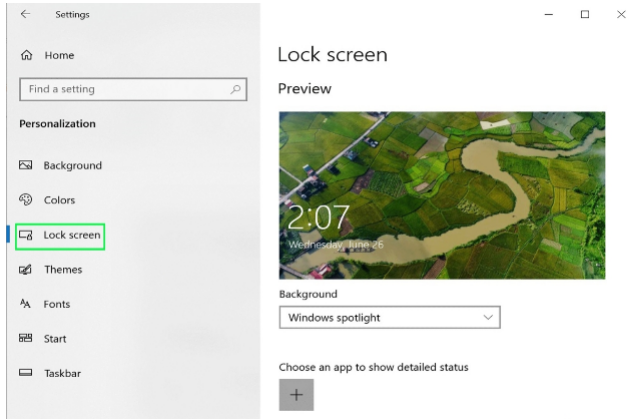
4、然后选择背景的下拉菜单,选择到图片的选项,在这里你可以根据自己的需求进行单个图片的展示,也能选择幻灯片或默认的Windows聚光灯。
5、选择自己选中的图片,或者点击浏览查看更多的图片资源进行选择。 确保您想要的图片位于图片阵容的最左侧,然后进行设置的保存即可。
相关文章
热门教程
热门系统下载
热门资讯





























